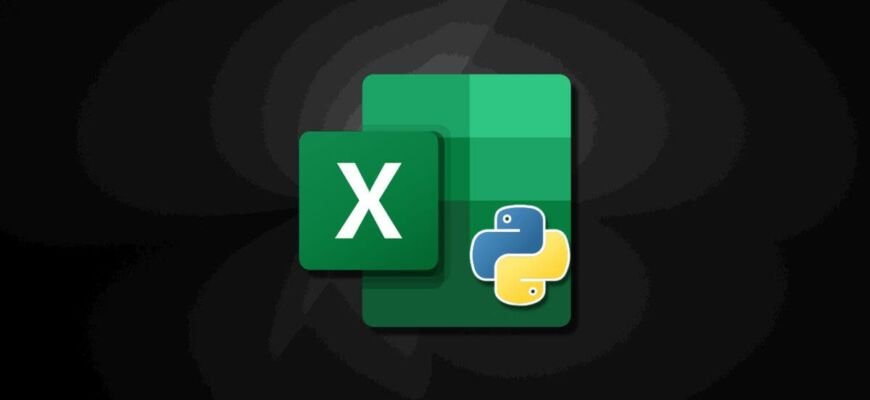Kamakailan ay idinagdag ng Excel para sa iPad ang kakayahang lumikha ng mga pivot table, na nagpapahintulot sa mga user na madaling suriin at ibuod ang kanilang data. Ang opisyal ay na-update ngayon Blog ng Microsoft Excel. Sinasabi ng blog na ang iPad na bersyon ng Excel ay sumusuporta na ngayon sa mga pivot table.
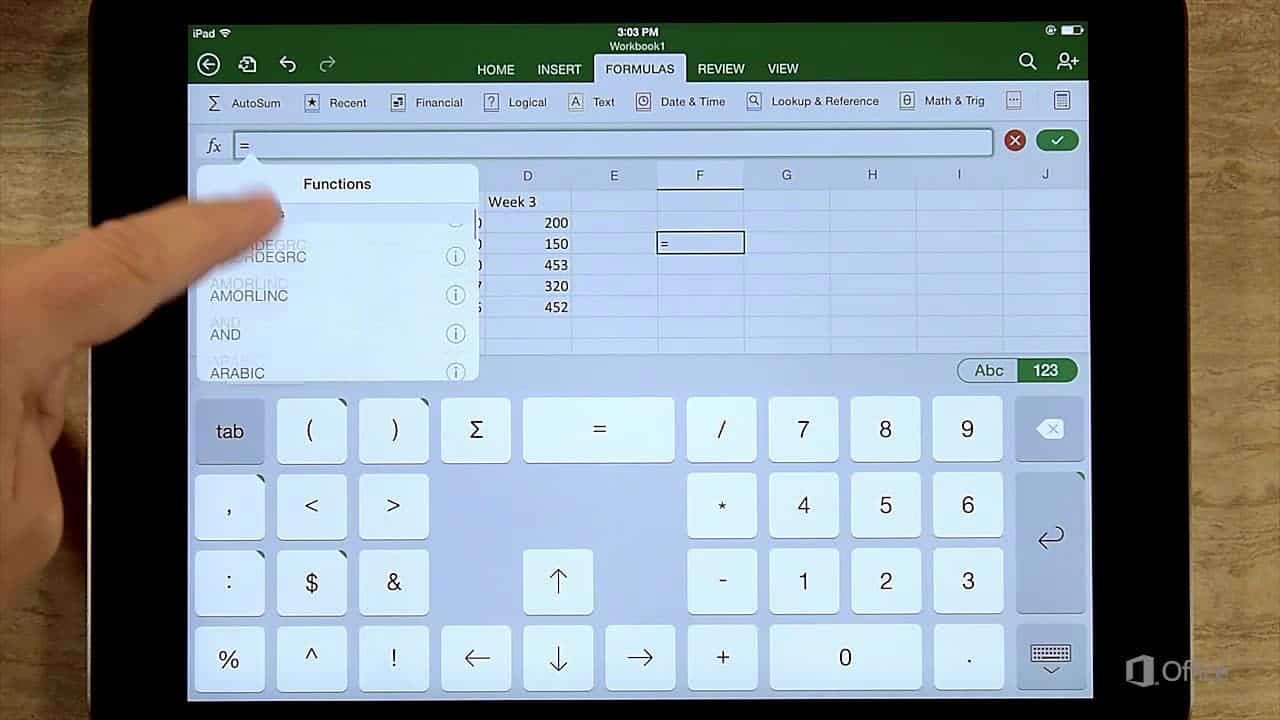
Inihayag ng kumpanya ang sumusunod sa isang blog:
"Si Mi nalulugod na ipaalam tungkol sa suporta paglikha at pag-edit mga talahanayan ng buod sa iPad. Itinaas pinapayagan ng mga talahanayan kalkulahin, buod at pag-aralan ang mga datos. Si Mi inangkop ito isang makapangyarihang kasangkapan para sa mas maliit na screen at touch interface ng iPad. Ngayon ay madali ka nang lumipat sa pagitan desktop computer, Internet at iPad, pag-iingat kasama hindi nagbabago kalidad ng trabaho. Buksan ang kabuuan ang potensyal ng mga pivot table, na ginagawang simple ang bawat pagkalkula at pagsusuri at komportable tumatakbo"
Ang mga user ng Excel para sa iPad ay maaaring lumikha ng bagong PivotTable sa pamamagitan ng pagbubukas ng Insert tab at pagpili sa PivotTable na opsyon. Pagkatapos ay maaaring pumili ang mga user ng insertion source at lokasyon para ipasok ang kanilang pivot table sa iPad touchscreen. Maaari ding baguhin ng mga user ang data source sa ulat ng PivotTable sa pamamagitan ng pag-click sa opsyong Baguhin ang Data Source. Maglalabas ito ng sidebar kung saan maaaring gumawa ng mga pagbabago, at maaari ding mag-click ang mga user sa sidebar ng "Mga Setting" upang i-fine-tune ang impormasyon ng pivot table. Ang mga pivot table ay mahusay na pagkalkula ng data, pagbubuod, at mga tool sa pagsusuri na tumutulong sa iyong makita ang mga paghahambing, pattern, at trend sa iyong data. Maaari kaming gumamit ng mga pivot table upang kalkulahin ang data batay sa ilang partikular na pamantayan. Halimbawa, ang mga benta sa bawat tindahan, mga benta bawat taon, mga average na diskwento sa rehiyon, atbp.
Paano gumawa ng pivot table
Narito ang isang step-by-step na gabay mula sa Microsoft kung paano gumawa ng pivot table sa iPad
1. Paglikha ng talahanayan ng buod
Upang gumawa ng pivot table, pumunta sa Insert na tab sa tuktok ng screen at i-click ang Pivot Table. pagkatapos ay piliin ang "Source" at "Insert Location" at ipasok ang pivot table sa isang click.
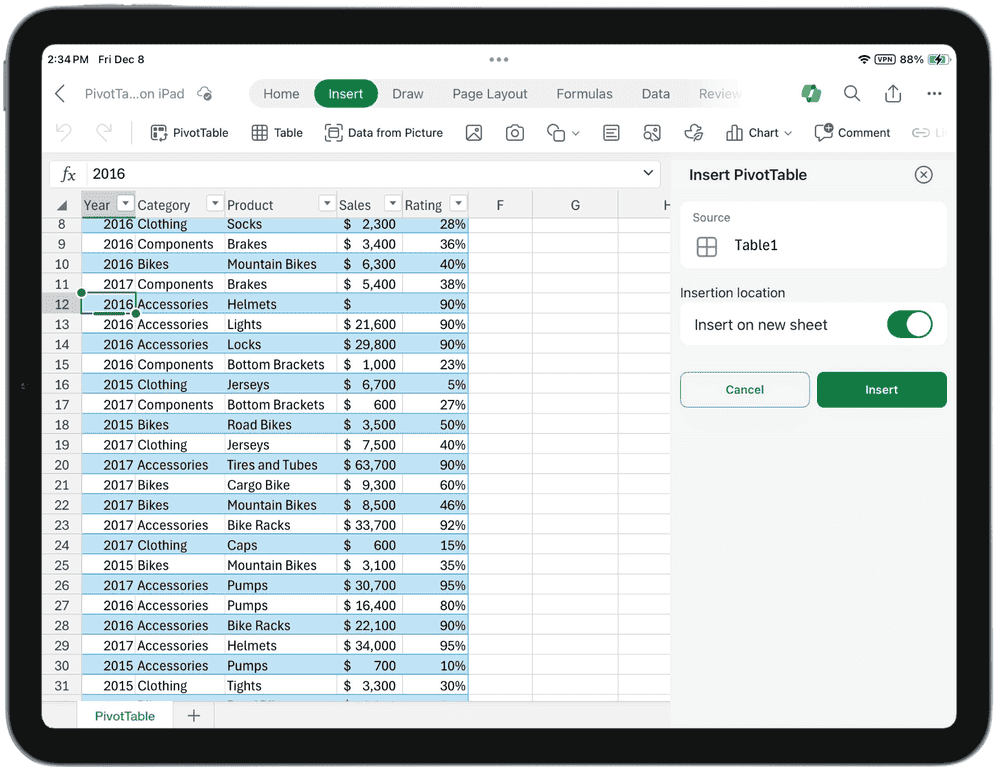
2. Gamit ang listahan ng mga field
Gamit ang listahan ng field, madali mong mako-customize ang pivot table sa paraang kailangan mo ito. Binibigyang-daan ka ng mas mababang seksyon ng Mga Lugar na madaling muling ayusin ang mga field sa pamamagitan ng pag-drag sa mga ito sa pagitan ng iba't ibang seksyon upang makakuha ng matalinong view ng data.
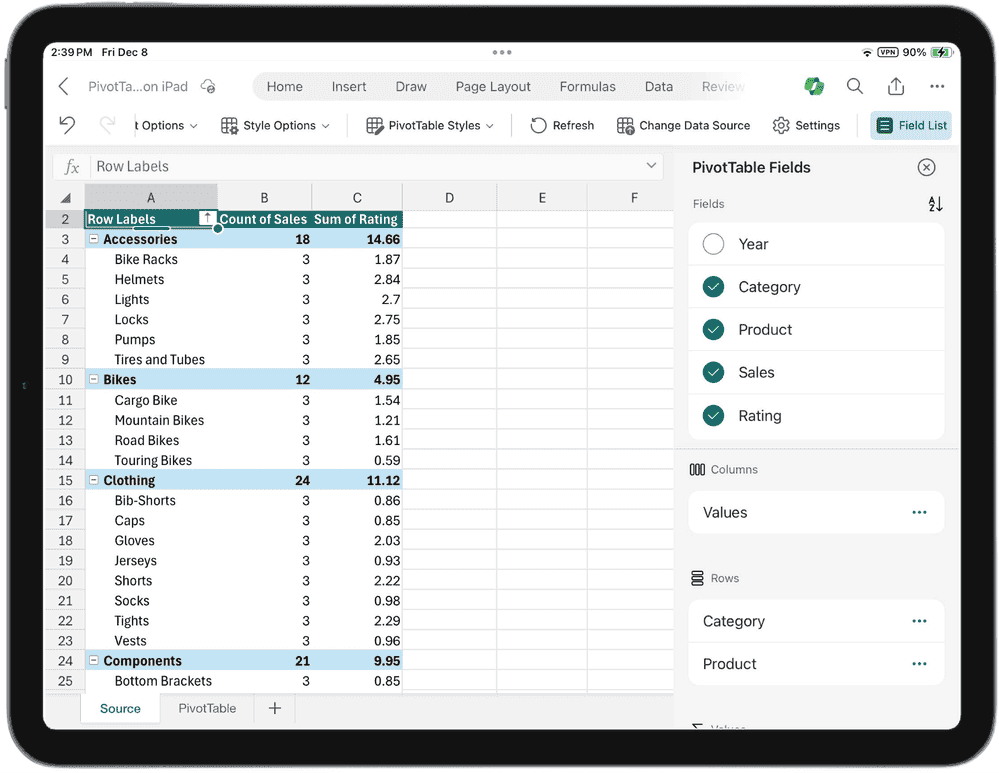
3. Baguhin ang output data
Pumunta sa tab na PivotTable at piliin ang sidebar ng Change Data Source upang gumawa ng mga pagbabago sa data ng output ng PivotTable. Ito ay isang simpleng proseso na nagsisiguro na ang iyong pagsusuri ay dynamic at may kaugnayan.
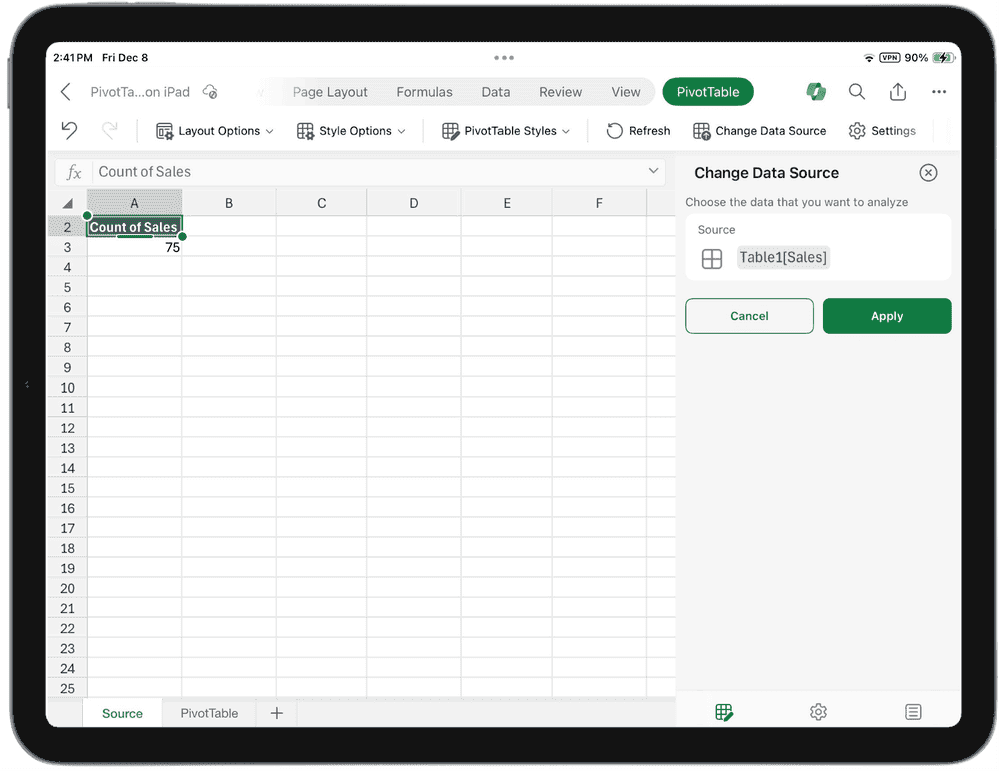
4. Baguhin ang mga setting
Pumunta sa sidebar ng "Mga Setting" upang madaling i-customize ang iyong pivot table. Gawin ang mga kinakailangang pagbabago at i-save ang mga ito sa isang tap upang matiyak na gumagana nang eksakto ang iyong pivot table sa paraang gusto mo.
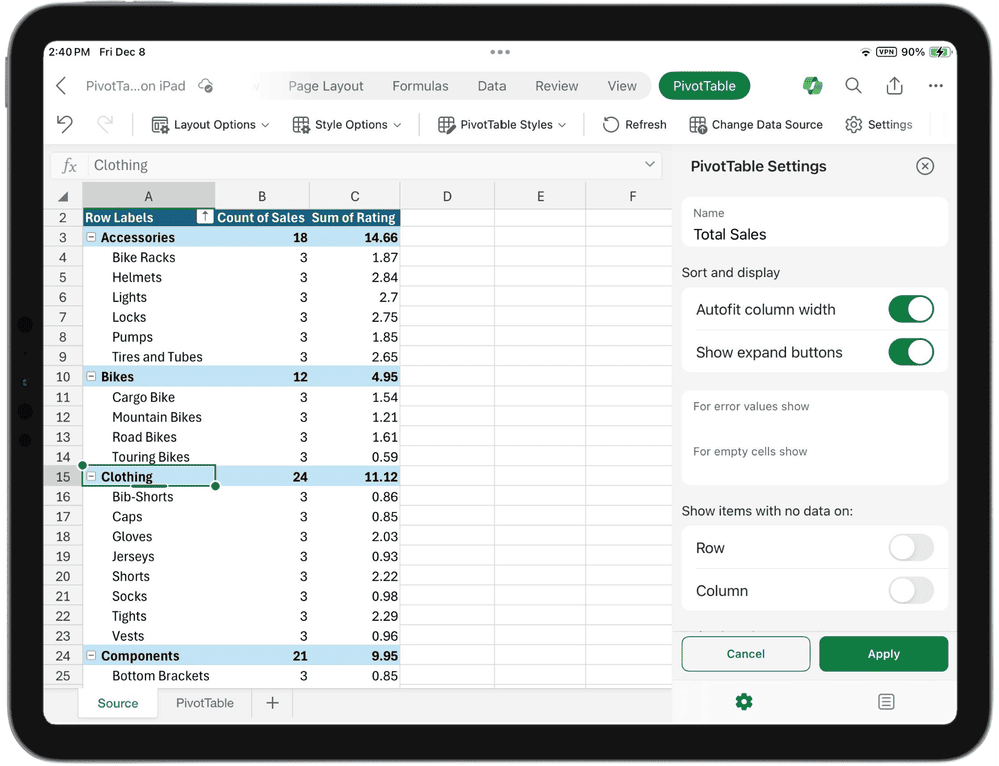
5. Paglipat ng talahanayan ng buod
Gupitin at i-paste mula sa menu ng konteksto upang ilipat ang pivot table sa loob ng isang sheet o sa pagitan ng mga sheet.
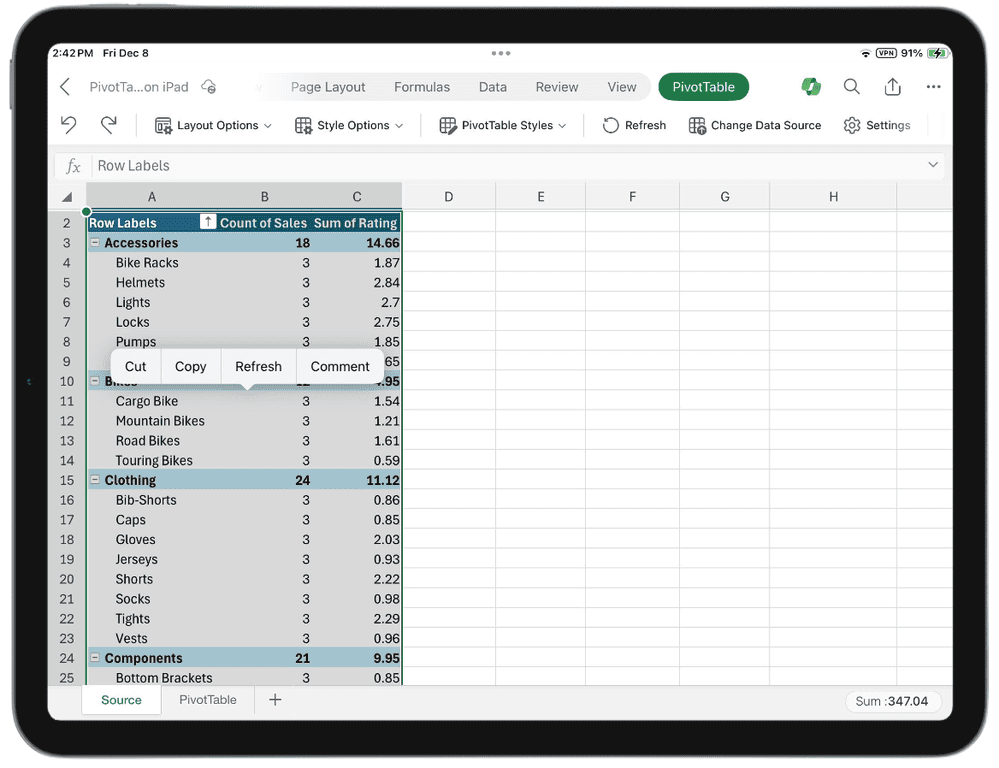
Iba pang mga paraan upang gumamit ng pivot table sa iPad
Bago ang opisyal na pagpapakilala ng PivotTables para sa iPad, hindi sinusuportahan ng Excel para sa iPad ang paglikha ng mga bagong PivotTables nang direkta sa app. Sa halip, kinailangan ng mga user na gumawa ng pivot table sa Office sa web o gumamit ng alternatibong workaround. Ang isang ganoong paraan ay alisin ang Excel mula sa iPad at mag-log in sa Office.com sa pamamagitan ng isang web browser. Kung wala kang update na nagbibigay-daan sa iyong gumawa ng mga pivot table sa iPad, maaari mo pa ring subukan ang lumang solusyon sa ibaba
Paglikha ng mga pivot table sa Excel para sa iPad
Gaya ng sinabi namin kanina, hindi ka makakagawa ng bagong pivot table, ngunit maaari kang magtrabaho kasama ang mga kasalukuyang pivot table sa file. Para gumawa ng pivot table sa Excel para sa iPad, kakailanganin mo ang Office on the Web. Maaari itong ma-access sa pamamagitan ng isang web browser sa pamamagitan ng pag-sign in gamit ang isang Microsoft account. Kapag naka-sign in, piliin ang Excel at sundin ang mga hakbang sa ibaba
Mga talahanayan ng buod na may mga subheading
Bagama't hindi pa sinusuportahan ng Excel para sa iPad ang paggawa ng mga pivot table na may mga subheading, pinapayagan ka ng Office on the web na gumawa at magbago ng mga pivot table na may mga subheading. Upang gumawa ng pivot table na may mga subheading sa Excel para sa iPad, sundin ang mga hakbang na ito:
- Mag-sign in sa Office.com sa pamamagitan ng isang web browser sa iPad.
- Piliin ang Excel at gumawa ng bagong worksheet o magbukas ng dati.
- Pumunta sa tab na "Insert" at piliin ang "Pivot Table"
Sinusuportahan na ngayon ng bagong update para sa Excel sa iPad ang feature na ito. Dahil dito, hindi kailangang gumamit ng log workaround ang mga user para magamit ang feature na ito. Ipinahayag ng mga gumagamit ang kanilang pagnanais para sa tampok na ito at pinakinggan sila ng Microsoft at ngayon ay magagamit na ito.
Konklusyon
Inanunsyo lang ng Microsoft na sinusuportahan na ngayon ng Excel sa iPad ang mga pivot table. Ito ay isang tampok na inaasam ng maraming tao, lalo na ang mga siyentipiko. Hindi palaging maginhawang lumipat sa isang laptop kapag kailangan mong magtrabaho kasama ang isang talahanayan ng buod. Ang mga user ay maaari na ngayong gumawa at magbago ng mga pivot table sa kanilang mga iPad sa ilang pag-click lang. Ang mga hindi pa nakakapag-upgrade ay maaaring gumawa at magbago ng mga pivot table na may mga subheading gamit ang Office on the Web. Maaari rin nilang i-import ang talahanayang ito sa iPad at baguhin ito.